Observație: Acest tutorial este o versiune text a instruirii video corespunzătoare de la Marco Kolditz. Textele pot prezenta, prin urmare, un stil colocvial.
Acum ar trebui să curgă apă din mască ca un șuvoi.
Pași 1–10
Pasul 1
Deschideți imaginea "Cascadă" prin Fișier > Deschide..webp)
Pasul 2
Făcând clic pe Instrumentul Mână, puteți mari puțin imaginea.
Ce parte a imaginii va fi folosită pentru compunere? Marco explică că va fi doar partea de mijloc a cascadei, deoarece ultima treime este prea moale și el nu îi place deloc tranziția ca o ruptură. Cascada de sus nu are niciun sens la fel cum vegetația de la margine.
Această parte de mijloc ar trebui acum să fie izolată.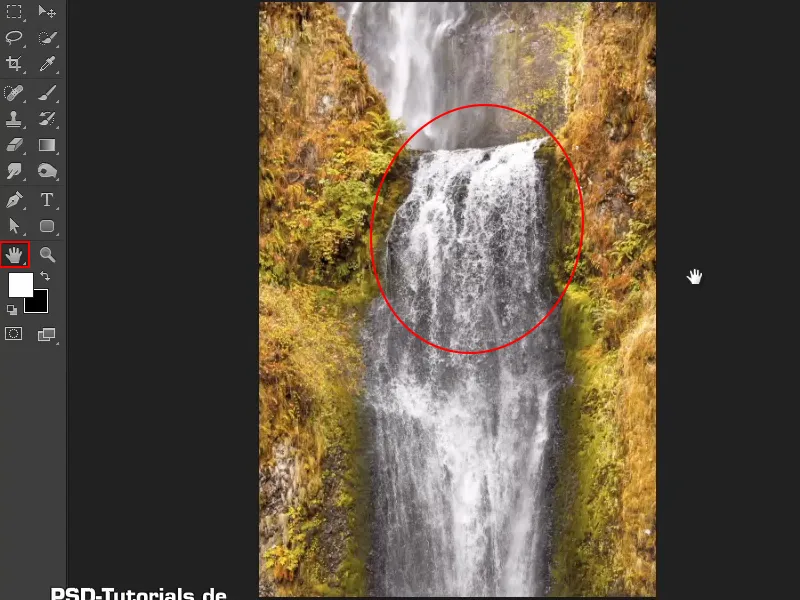
Pasul 3
Începeți cu Instrumentul de Izolare și faceți fișierul în general mai mic. Aceasta va duce la dimensiuni de fișier mai mici și mai puține frustrări mai târziu în editare.
Pentru că uneori se întâmplă ca o imagine - la fel ca aici - să fie deformată pentru a se integra mai bine într-una. Și dacă o apucăm de margini pentru a o deforma, uneori nu putem lucra atât de detaliat.
De aceea, Marco taie deja porțiunea astfel încât imaginea să fie cât mai mică posibil.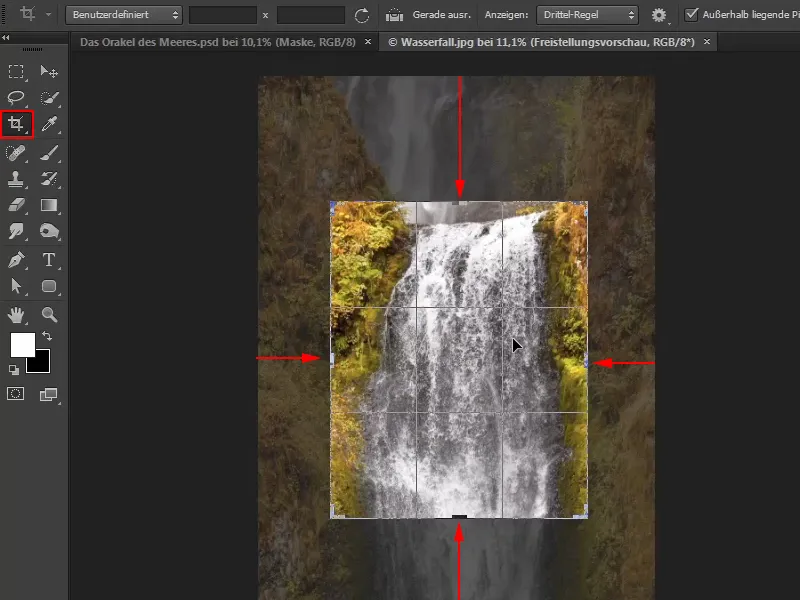
Și de aici, imaginea poate fi continuată cu editarea.
Important aici este că la Instrumentul de Izolare, bifat este la Ștergeți pixelii externi. Acest lucru înseamnă: Ceea ce tocmai a fost tăiat este cu adevărat eliminat și șters complet.
Dacă bifarea nu ar fi setată, atunci zonele marginale ar rămâne, fiind totuși invizibile. Imaginea ar putea fi totuși mișcată în stânga și în dreapta și acele zone ar reapărea. Aceasta ar fi o metodă de lucru nedistructivă.
Dar dacă este clar că mediul nu va fi folosit mai târziu, atunci se poate face acest lucru și pixelii pot fi șterși.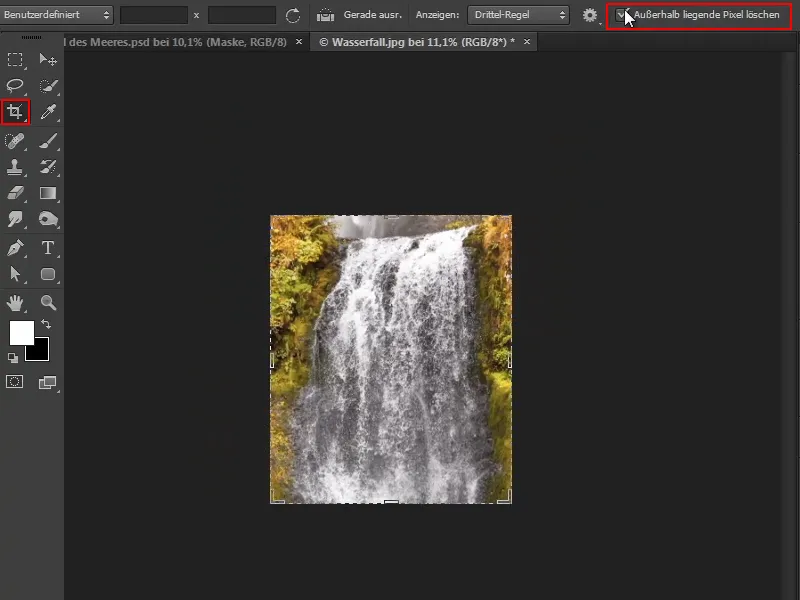
Pasul 4
Zona apei trebuie să fie acum izolată.
Pentru aceasta, Marco examinează canalele individual pentru a determina cel care oferă cel mai mare contrast. În acest joc, Canalul Albastru este câștigătorul clar..webp)
Pasul 5
Pornind de la Canalul Albastru se va crea acum o mască.
Înainte de a ajunge la modulul de acțiune real, Marco arată încă două alternative care nu sunt atât de reușite în acest caz:
Pe de o parte, puteți merge din nou la Imagine > Calculul Canalelor. Deci Canal: Albastru ar putea fi combinat cu sine în modul amestec Lumina Moale, de exemplu.
Prin bifare la Previzualizare și apoi debifare, veți vedea compararea înainte-și-după.
Este deja mai contras. 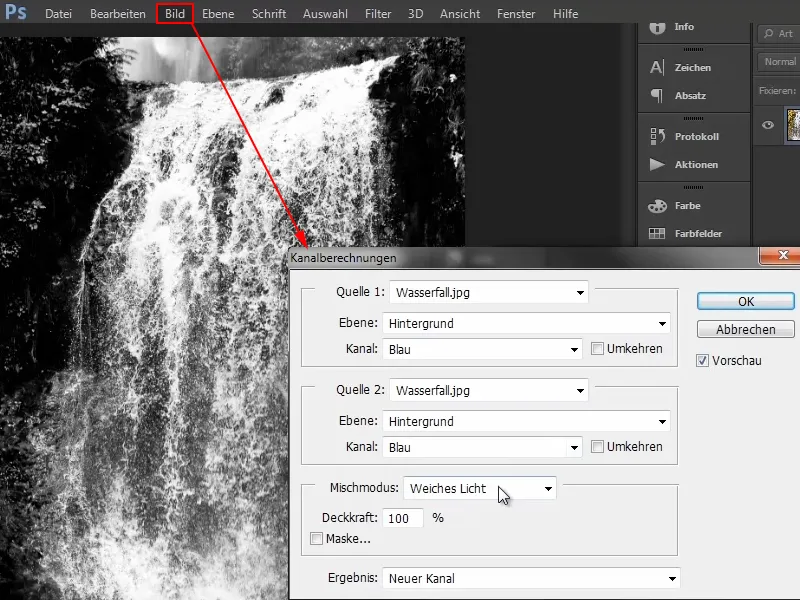
Pe de altă parte, ar putea fi utilizat modulul de amestec Suprapunere, dar astfel se va distruge partea albă de sus.
Totuși, valorile gri trebuie păstrate, fiind semitransparențele care vor străluci mai târziu prin mască.
De aceea, Marco face clic pe Anulează.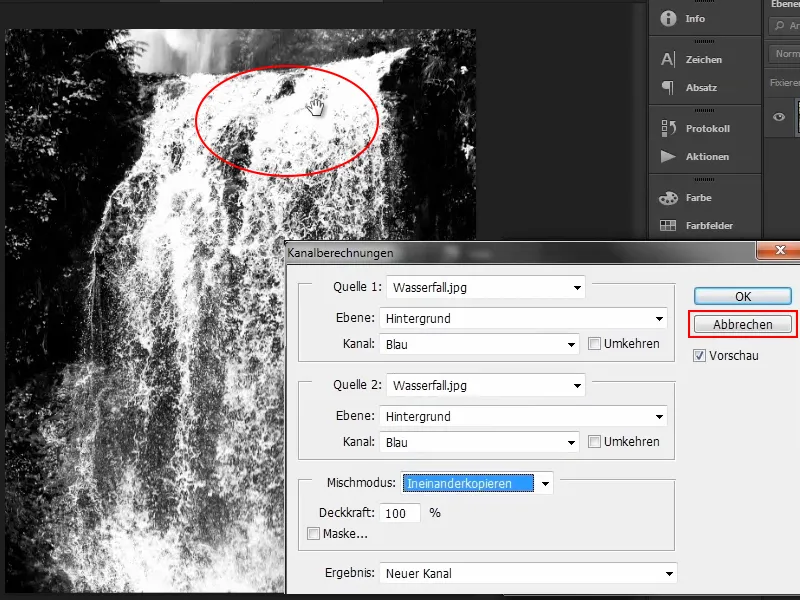
Canalul Albastru, așa cum este acum, este deja ideal pentru ceea ce trebuie făcut aici. Aceasta înseamnă: În acest caz, nu aveți nevoie de calculul canalelor, ci puteți folosi direct Canalul Albastru și crea o mască din aceasta.
Faceți clic cu tasta Ctrl apăsată pe Canalul Albastru și creați o selecție de luminanță.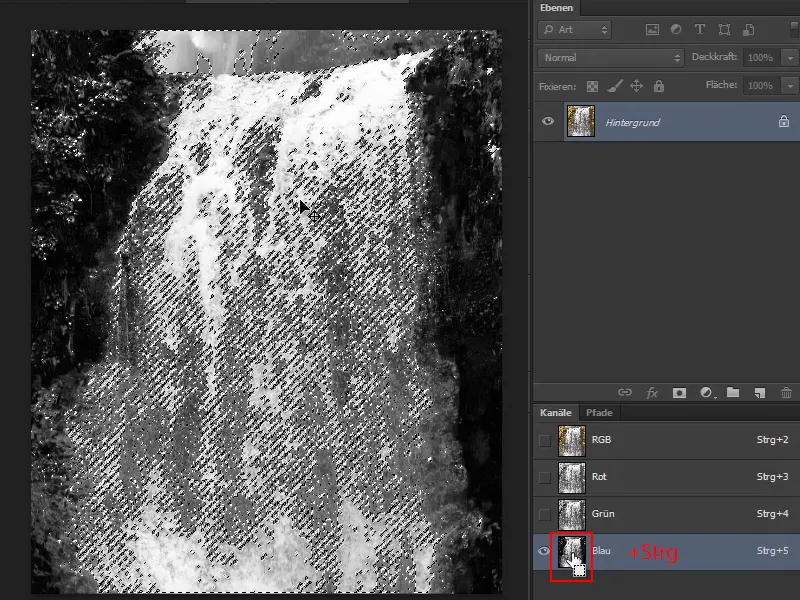
Pasul 6
Acum faceți clic pe stratul "Fundal", care nu poate fi mișcat, pe simbolul de mască. Astfel, stratul "Fundal" se va transforma într-un strat mobil și imediat o mască va fi creată.
Renumiți acest strat în "Cascadă".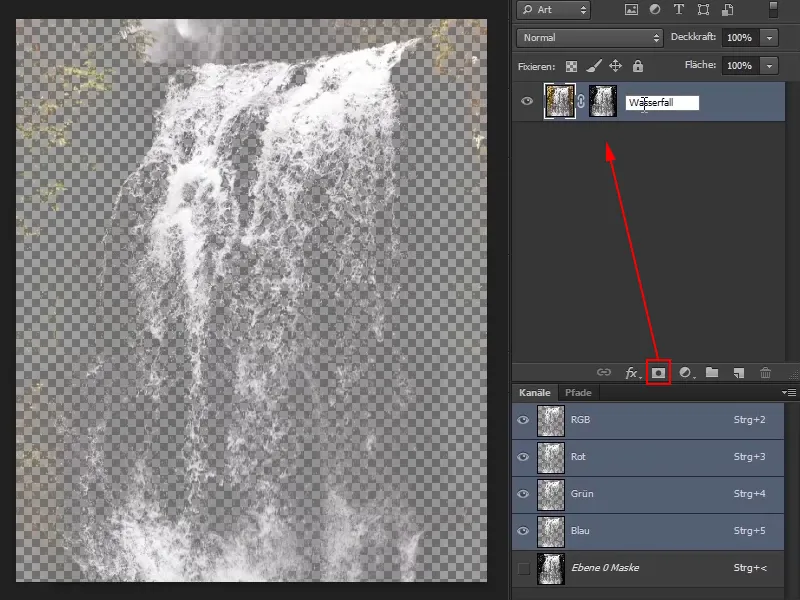
Pasul 7
În imagine, în continuare sunt vizibile câteva părți ale vegetației, care sunt de asemenea colorate. Toate acestea pot fi acum eliminate. Faceți clic cu tasta Alt apăsată pe mască și veți ajunge direct în mască. Este ca și cum ați lucra mai târziu cu canalul de calcule, deoarece puteți efectua încă o retușare.
Acum luați un Pensulă, culoare de Prim Plan neagră și ștergeți aceste zone colorate sau le mascați cu negru. Tot ce este alb va fi vizibil ulterior.
Și în acest caz, nu este necesar să lucrați prea riguros, deci nu fiecare picătură de apă trebuie izolată cu filigran.
Acest lucru este complet suficient:.webp)
Marco subliniază faptul că îi place foarte mult să lucreze foarte precis, dar remarcă și că întotdeauna ar trebui să ne întrebăm dacă acest lucru este eficient și care este scopul sau unde intenționăm să folosim imaginea mai târziu. Și aici pur și simplu nu este nevoie să investiți mult timp și să izolați fiecare picătură de apă în mod individual. Pe de altă parte, în cazul unei retușări de beauty, când izolați firele și genele individuale, ar fi altceva. Depinde întotdeauna de scopul utilizării.
Pasul 8
Faceți clic pe imagine pentru a vedea rezultatul final.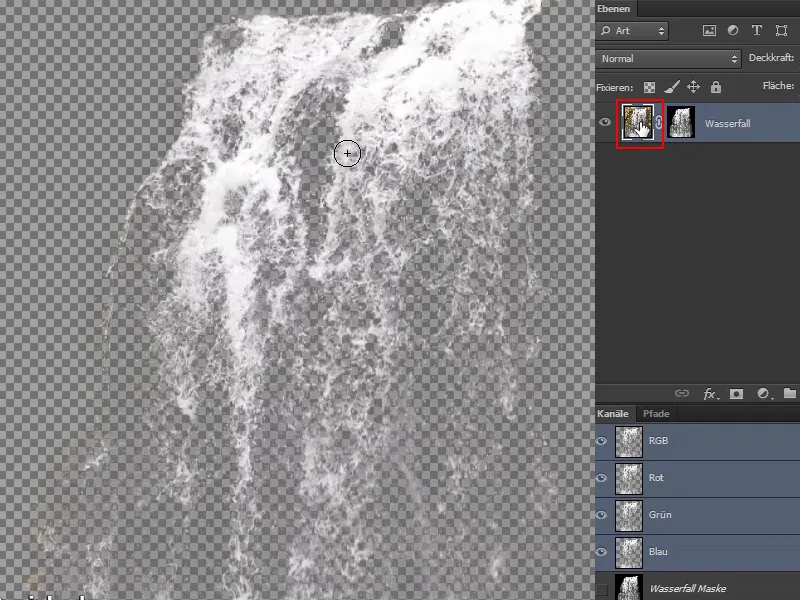
Pasul 9
Dacă mai rămâne vegetație, puteți elimina aceste zone colorate folosind din nou masca și picurând cu un pensulă peste ele, cu o culoare de prim-plan neagră.
Nici aici nu trebuie să vă obosiți prea mult. Treceți o singură dată în jurul și îndepărtați zonele mari de vegetație.
Când masca este activă, nu se vede prea bine, pentru că totul este alb-negru.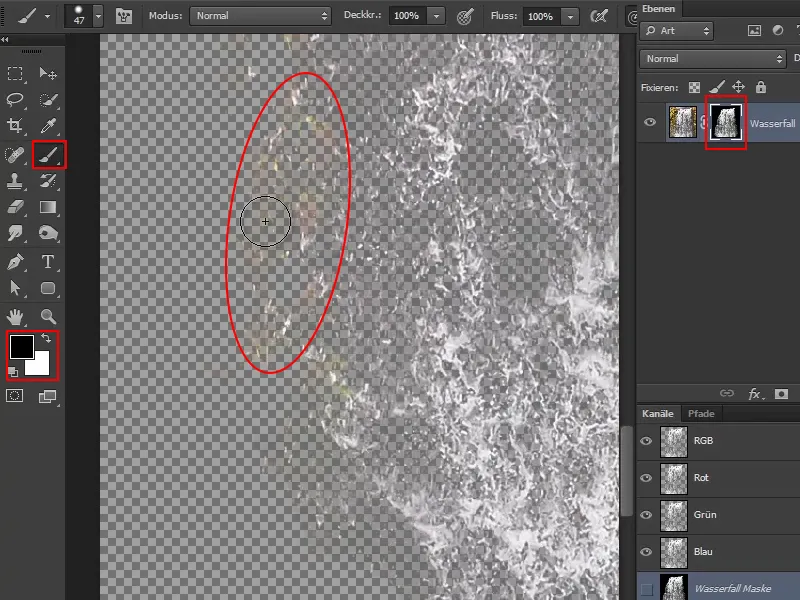
Pasul 10
Următorul lucru este să scăpați de culoarea rămasă. Acest lucru se poate face foarte simplu făcând clic pe stratul de imagine și apăsând simultan Ctrl+Shift+U.
Astfel, întreaga imagine este complet dezaturată, iar toate informațiile de culoare dispar. Ar trebui să rămână doar alb-negru, nu aveți nevoie de altceva în acest moment.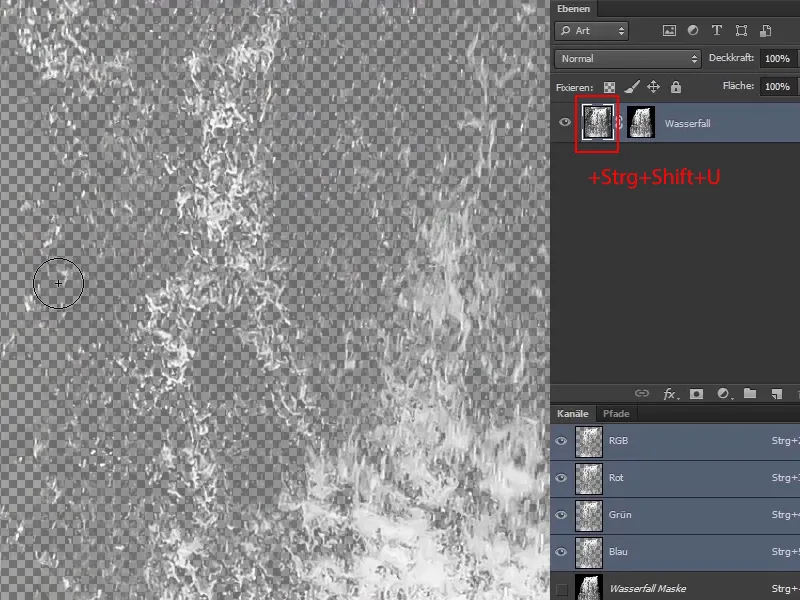
Continuăm cu: Pașii 11–20
Pasul 11
Acum luați cascada și trageți-o pe cealaltă imagine.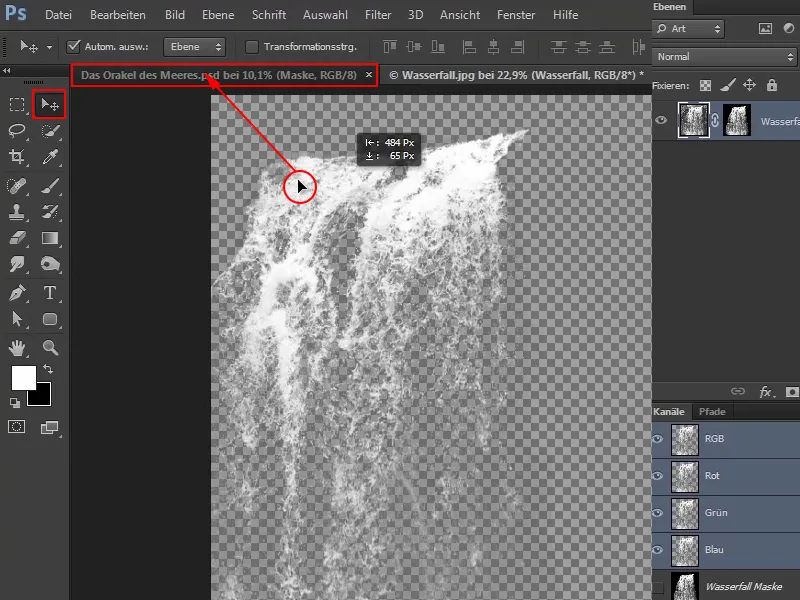
Pasul 12
Ați tras acum o imagine într-o imagine - și în acest caz, faceți clic dreapta pe strat și selectați Convertiți în obiect inteligent.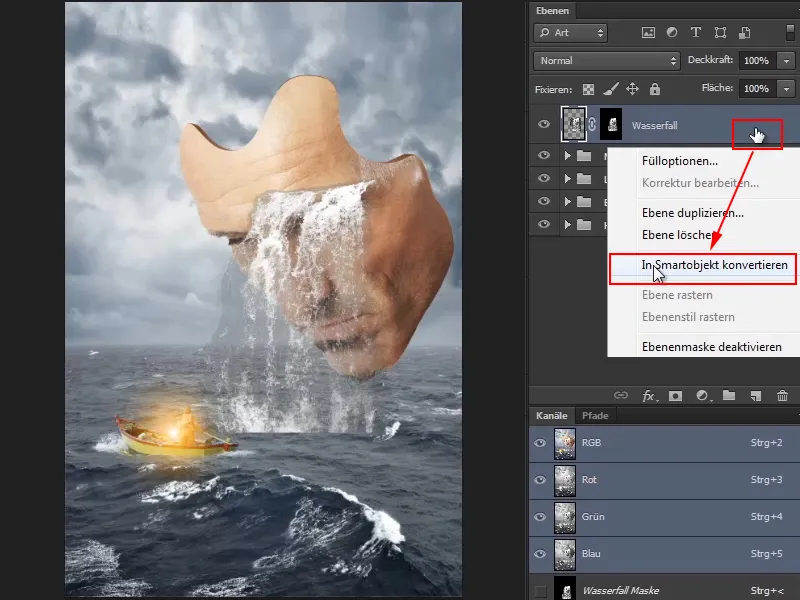
Pasul 13
Marco îi linistește acum pe cei care ar putea fi îngrijorați că masca a dispărut.
Făcând dublu clic pe pictogramă, veți intra într-un nou tab în interiorul obiectului inteligent și veți avea din nou informațiile exacte ale imaginii pe care tocmai le-ați adăugat în obiectul inteligent: deci miniatura stratului și masca.
Le puteți modifica, salva, apoi închideți tab-ul și modificările vor fi vizibile în imaginea principală.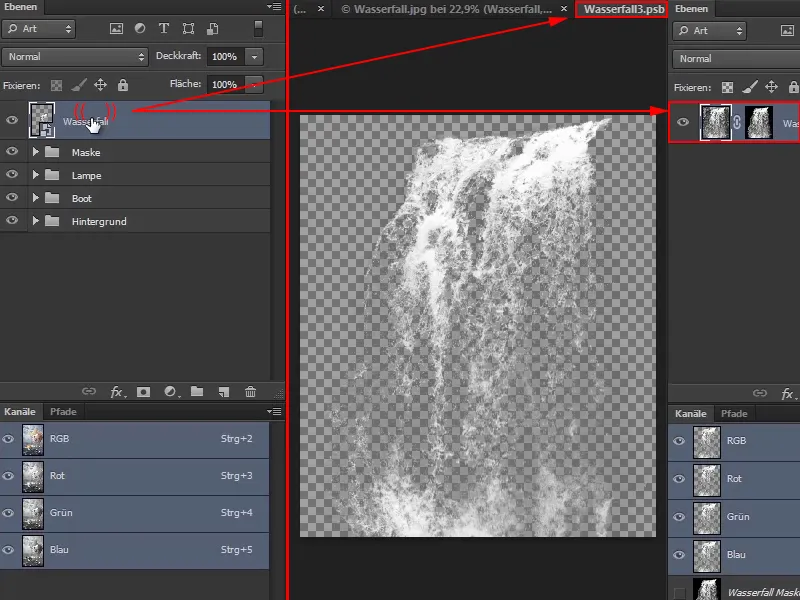
Deci nu vă faceți griji, un obiect inteligent este în principiu asemănător cu un grup.
Pasul 14
Dacă acum vă uitați la cascada în imagine, veți observa că perspectiva este, de fapt, inversată. Picură de la dreapta în partea de jos, când ar trebui să curgă de sus în stânga jos.
Prin Editează>Transformare>Reflecție orizontală puteți învârti cascada.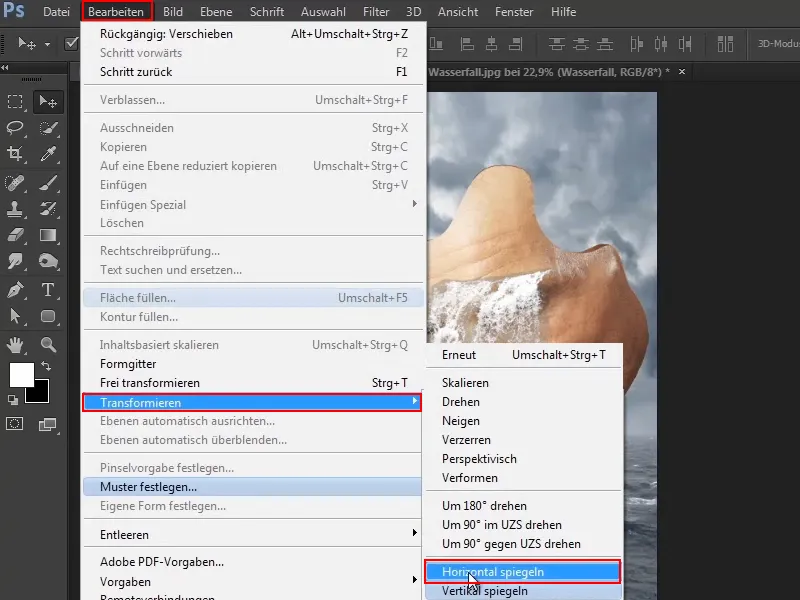
Ați putea reflecta cascada, de asemenea, făcând clic pe Ctrl+T și apoi atingând un punct și trăgându-l către partea opusă corespunzător.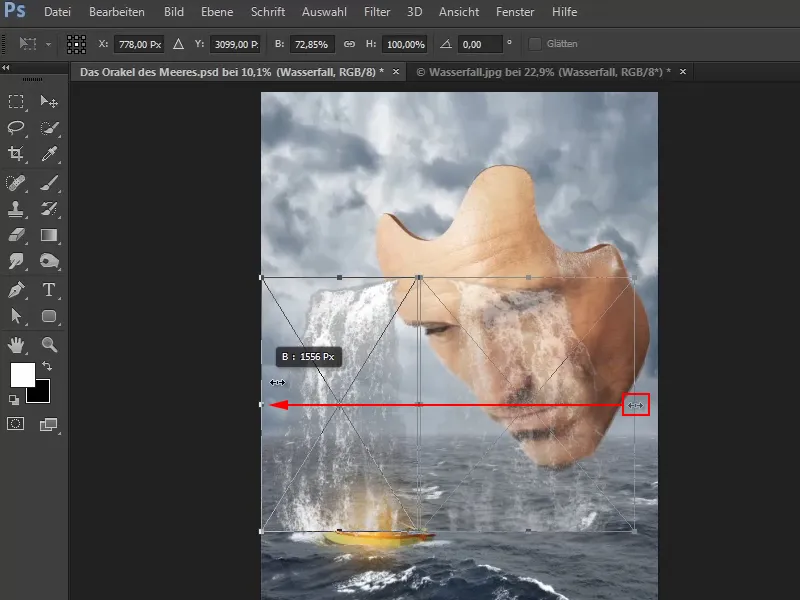
La fel se poate face și reflectarea verticală, adică de sus în jos și invers.
Pasul 15
Așezați acum cascada așa cum ar trebui să fie.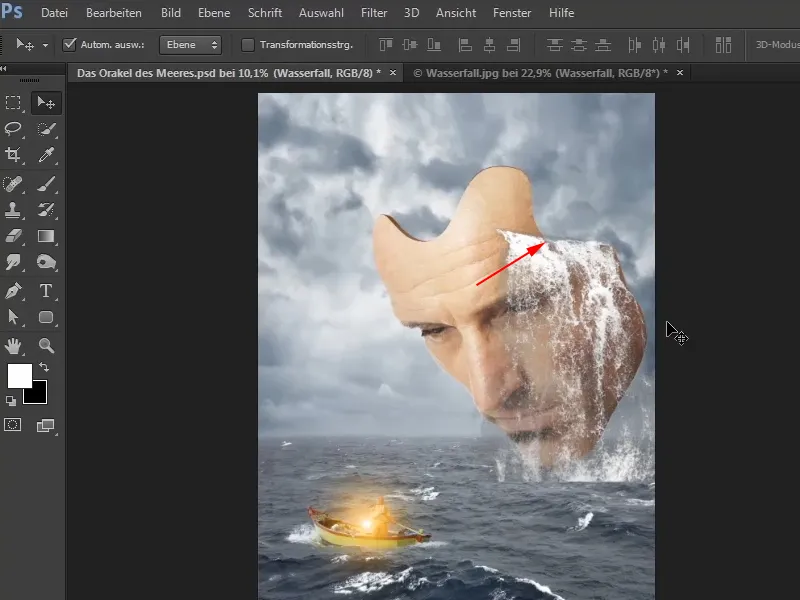
Pasul 16
Cu Ctrl+T puteți comprima și lungi puțin cascada.
Dacă întâmpinați dificultăți și liniile se agață undeva, atunci țineți apăsată tasta Ctrl în timp ce trageți. Astfel nu se va mai întâmpla și puteți ajusta totul așa cum doriți.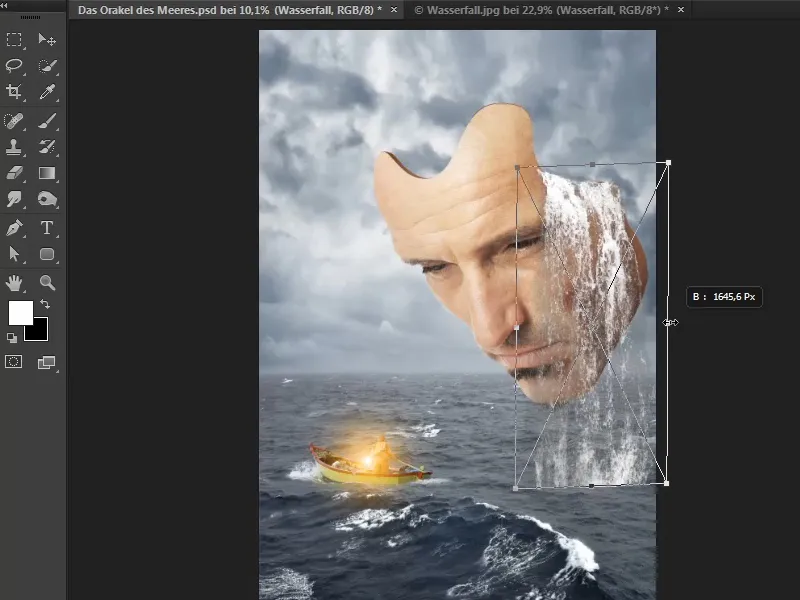
Când totul este în regulă, confirmați cu Enter.
Pasul 17
Marginea superioară a cascadei nu este încă pe plac, deoarece este foarte dreaptă. Ar trebui să fie însă curbă ca masca.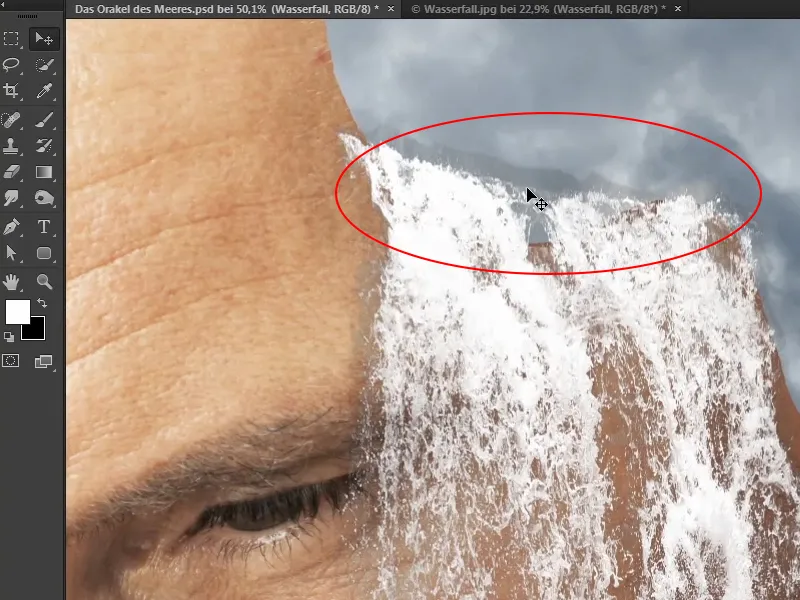
Pasul 18
Prin Editare>Transformare>Deformare se poate edita marginea.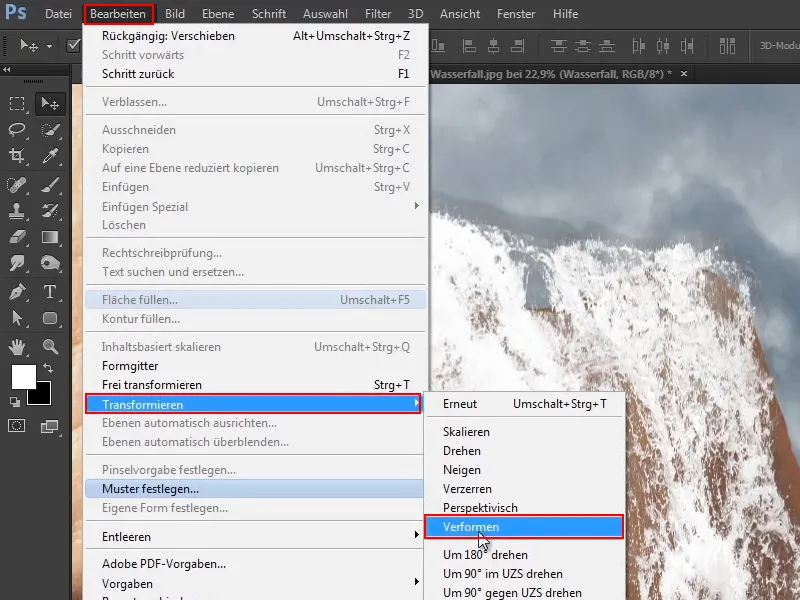
Filtrul de deformare sau această funcție este activată și funcționează.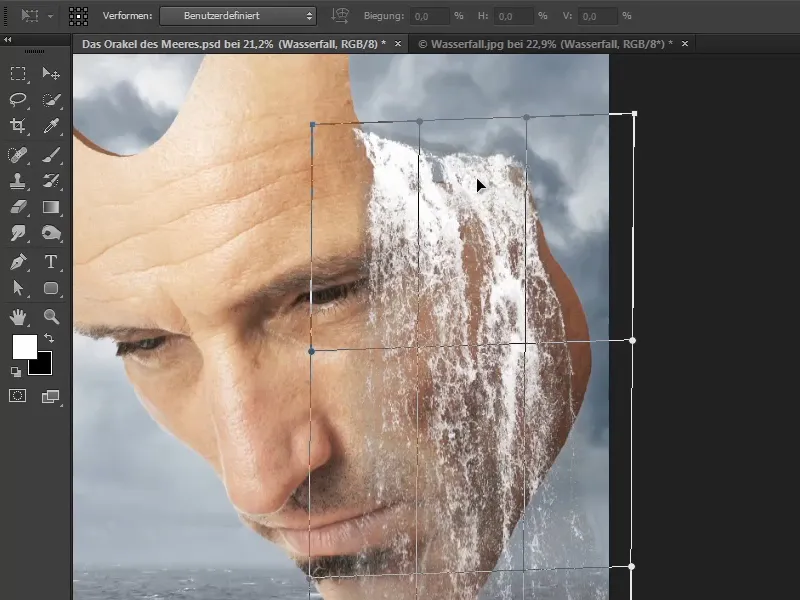
Marco indică în acest punct faptul că în acest pas uneori poate apărea o eroare.
Anume atunci când obiectul inteligent este conectat cu un mask de strat. În acest caz, trebuie doar să eliminați simbolul de conectare și puteți începe modul de deformare în mod normal.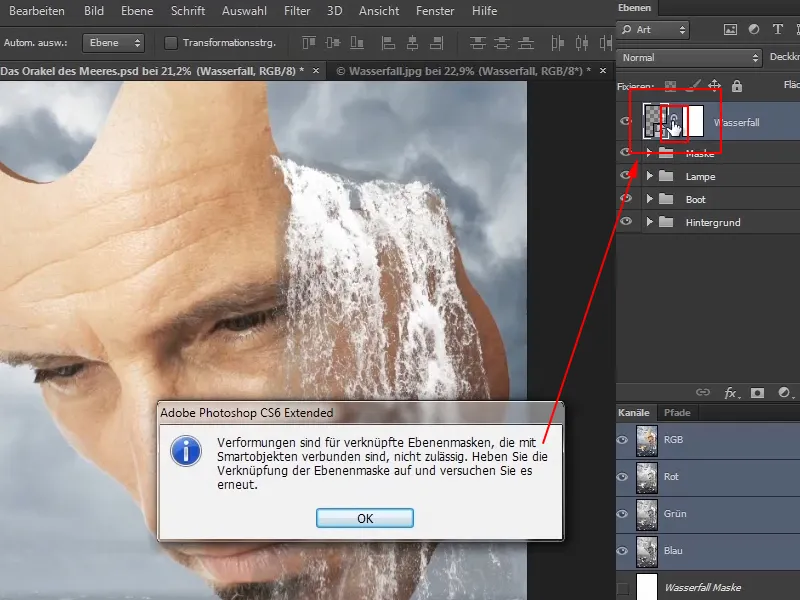
Pasul 19
Trageți mânerele acum și deformați astfel cascada, până când se potrivește perfect. Luați-vă timp pentru aceasta, pentru a arăta cu adevărat bine. Aveți grijă, de exemplu, să nu acoperiți prea mult ochiul.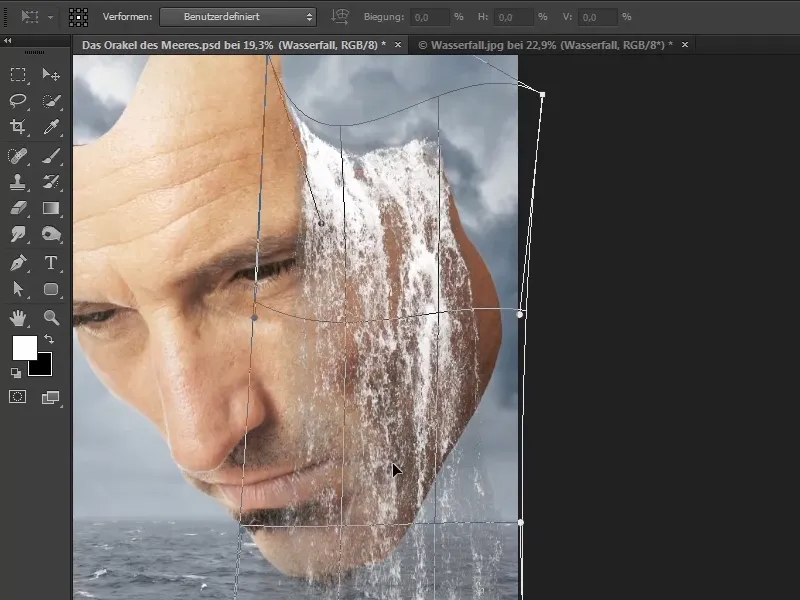
Acum devine clar de ce Marco a tăiat deja cascada înainte de a o decupa. Pentru că dacă nu ar fi făcut asta, mânerele ar fi fost acum departe de cascada și nu ar fi putut lucra atât de precis la cascada. Ar fi fost mai degrabă frustrant. Prin urmare, Marco taie tot ce nu va mai fi necesar în imagini pe care oricum le decupează.
Pasul 20
Următorul pas este să editați marginea inferioară a cascadei, acolo unde se întâlnește cu marea, și să o editați și să o eliminați parțial.
Pentru acest lucru, Marco creează un mask de strat în cursul video-trainingului și selectează un pensulă Photoshop sau o pensulă Photoshop. El explică că aceste pensule pot fi găsite gratuit sau contra cost pe internet.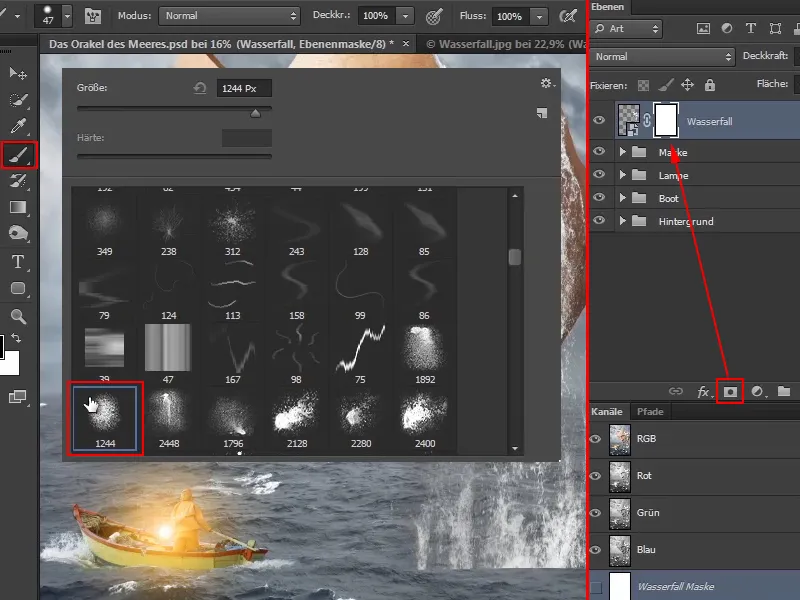
Pe un nou "Strat 1" și cu culoarea de prim-plan neagră, Marco arată rapid cum lucrează pensula selectată de el:
Acest format pete este ideal pentru a masca zona marginii apei. Pentru că astfel nu se creează treceri prea moi, așa cum s-ar întâmpla cu o pensulă normală.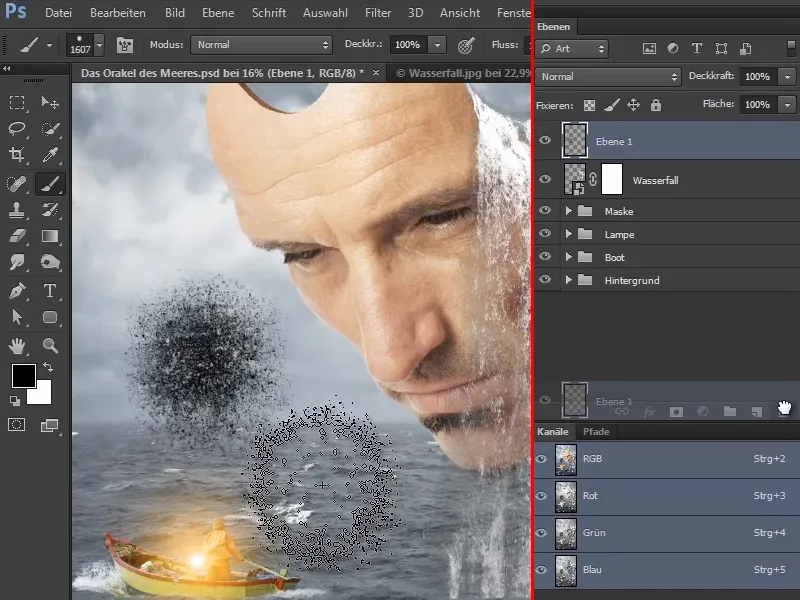
Stratul creat în scopuri de demonstrație este acum șters imediat de Marco.
Pensulele pot fi descărcate de pe internet sau pot fi create și de către utilizator. Cum se face aceasta, Marco o arată în videoul său de training Cum să creezi pensulă cu textură în Photoshop pe PSD-Tutorials.de.
Să rămânem concentrati: Pașii 21–24
Pasul 21
Marco reduce acum opacitatea pensulei la 77% și face clic de câteva ori peste marginea apei. Astfel el maschează această zonă.
Din cauza faptului că pensula este petelită, trecerea nu este moale sau dură, ci puțin petelită - așa cum este în general apa.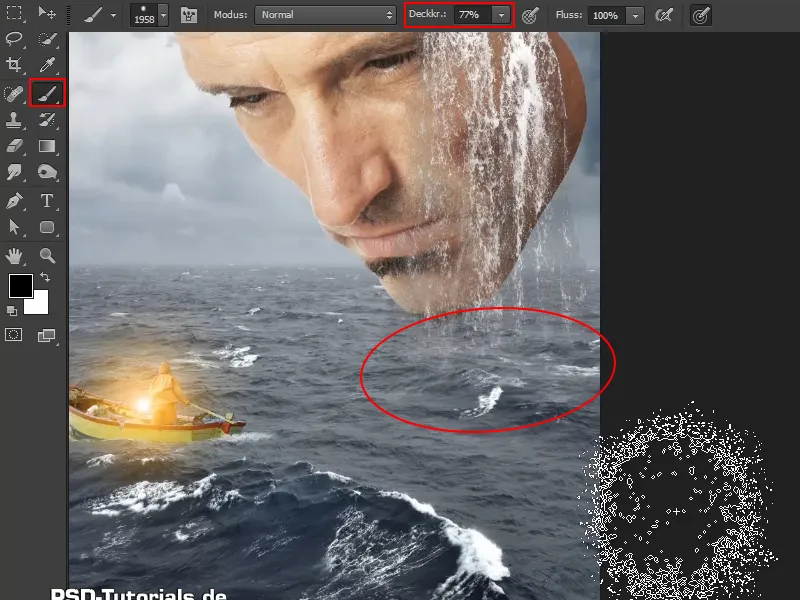
Pasul 22
Dacă faceți acum zoom pe imagine, veți vedea că cascada nu este complet decupată și au rămas nuanțe de gri. Acestea trebuie eliminate acum.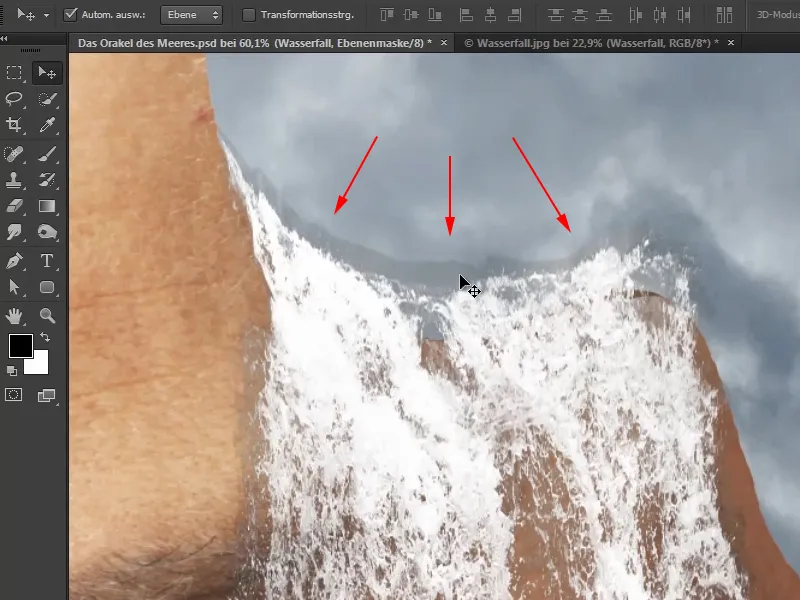
Activați stratul "Cascadă" și consultați modurile de strat. După cum s-a menționat anterior în această serie de tutoriale, primul grup închide tonurile, al treilea grup este responsabil pentru contrast și al doilea deschide. Deschiderea înseamnă că se vor reflecta părțile luminoase ale imaginii, în timp ce cele întunecate nu.
Selectați Negativ Multiplicare și deja pare mult mai realist. Toate nuanțele de gri au dispărut..webp)
Cu toate acestea, se mai vede încă ceva neclar. Dar puteți acționa …
Pasul 23
… și anume, într-un mod simplu și eficient.
Dați dublu clic pe o zonă liberă a stratului pentru a deschide fereastra de ajustare Stil strat.
În exemplul anterior, unde Marco a îndepărtat culoarea albastră, ați văzut că culoarea albastră poate fi eliminată în modul Lab. În acest caz sunteți în modul RGB și aici puteți elimina totul de la negru la alb.
Dacă trageți acum cursorul spre dreapta, ceața din imagine dispare. Desigur, cu o contur dur, astfel că veți rupe cursorul cu tasta Alt- apăsată și va arăta deja foarte bine.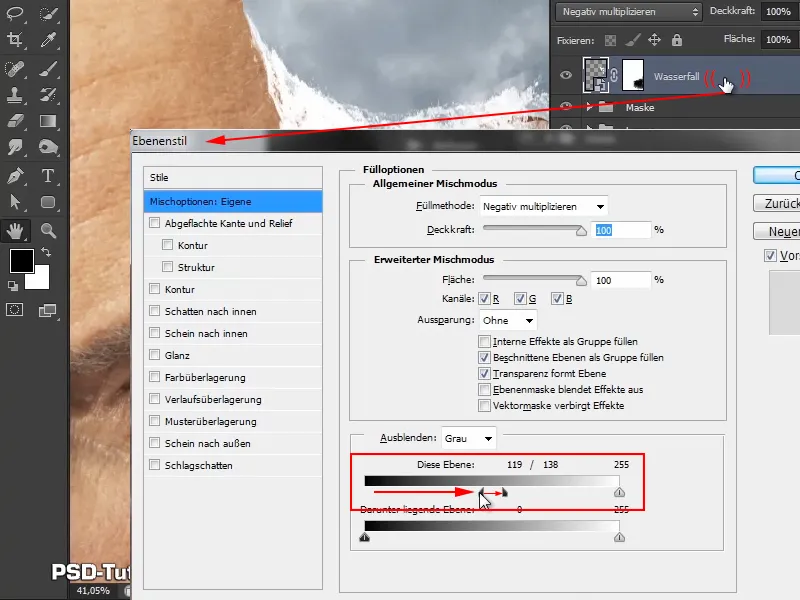
Fișiuorul de ceață din partea dreaptă sus poate fi eliminat și în următorul pas.
Pasul 24
Reduceți dimensiunea pensulei la aproximativ 59 și pictați astfel - nu ar strica să folosiți din nou pensula petelită - peste restul ceții, până când dispare complet.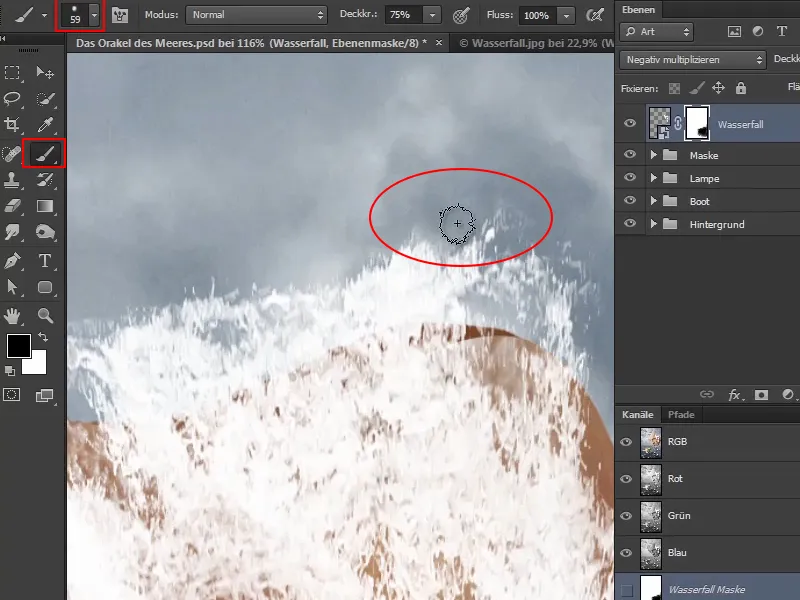
Arată deja ca și cum apa ar curge din mască.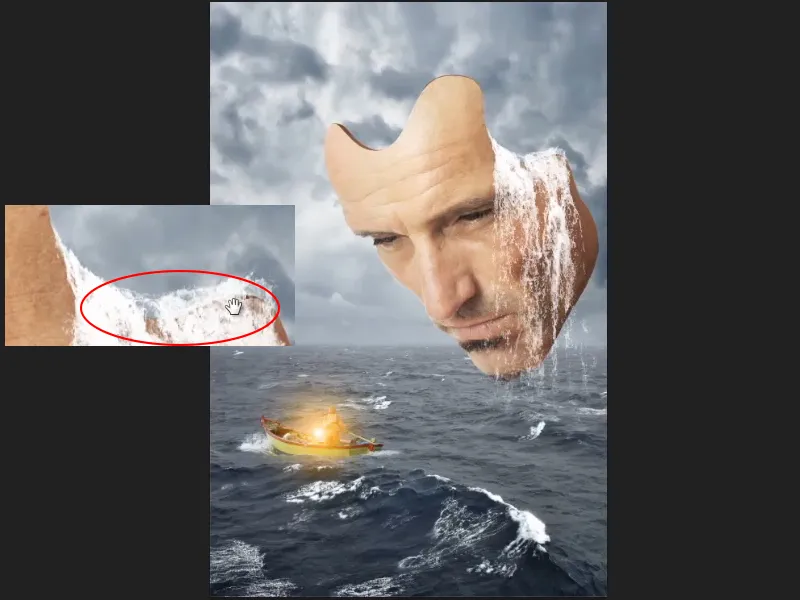
În următoarea parte a seriei de tutoriale, Marco va arăta cum poate fi creată o cascadă și pe partea stângă și cum zonele superioare ale cascadei actuale, care încă sunt un pic prea transparente, pot fi umplute cu apă.


